Tin công nghệ
Mách bạn ứng dụng tự động thay đổi ảnh nền theo thời gian, từ sáng đến tối
Bạn muốn ảnh nền desktop trên Windows 10 sẽ thay đổi tự động chuyển từ ngày sang đêm theo thời gian thực ở nơi bạn sinh sống giống như trên Apple. Hôm nay, My Gear sẽ chia sẻ cho bạn công cụ thực hiện điều đó trên Windows 10, cùng theo dõi nhé!
Cách cài đặt WINDYNAMICDESKTOP 3.3
Bước 1: Tải phiên bản setup WinDynamicDesktop 3.3.0 tại link: https://github.com/t1m0thyj/WinDynamicDesktop/releases
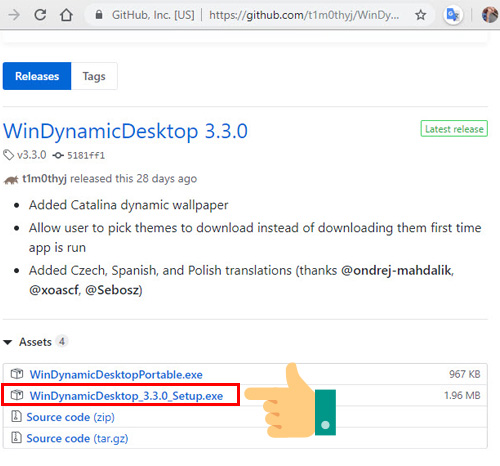
Tải phiên bản setup WinDynamicDesktop 3.3.0
Sau đó tiến hành cài đặt
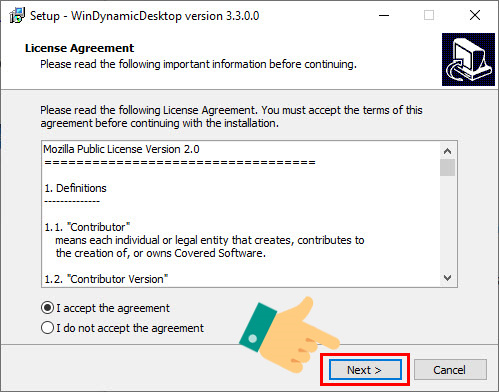
Cài đặt ứng dụng
Bước 2: Chọn ngôn ngữ cho ứng dụng
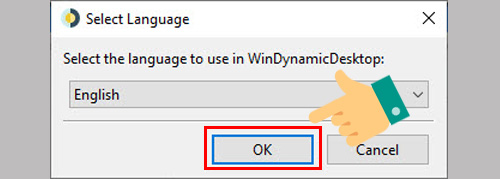
Chọn ngôn ngữ cho ứng dụng
Nhập vị trí
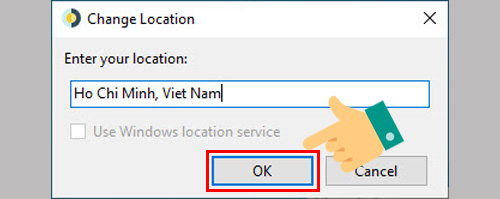
Nhập vị trí của bạn
Xác nhận lại vị trí
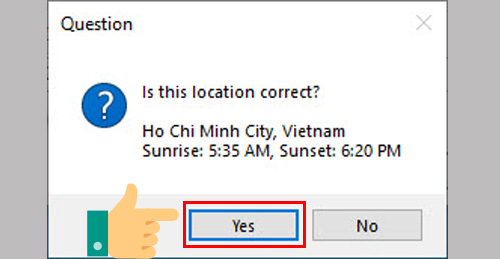
Xác nhận lại vị trí
Bước 3: Bạn có thể chọn một trong ba mẫu theme sẵn có trong phần mềm. Nhấn chọn và sau đó bấm vào Apply
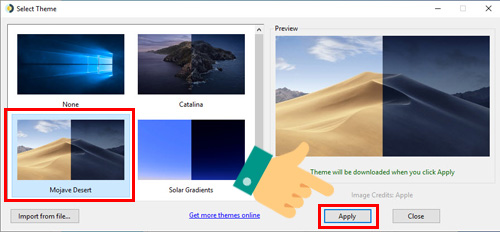
Chọn mẫu theme sẵn có và nhấn Apply
Ảnh nền sẽ được tải về
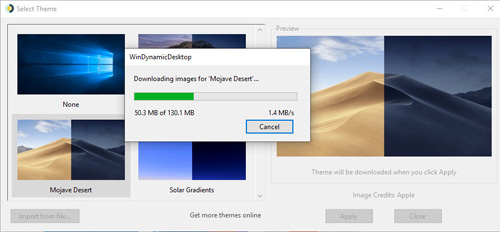
Ảnh nền sẽ được tải về
Sau đó giao diện sẽ thay đổi theo thời gian như hình
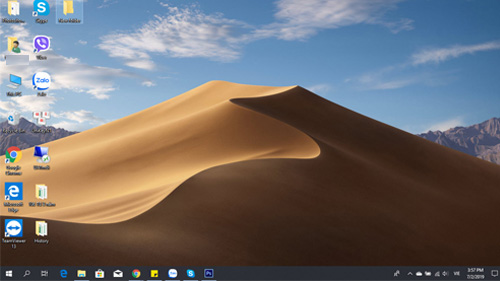
Giao điện đã được thay đổi
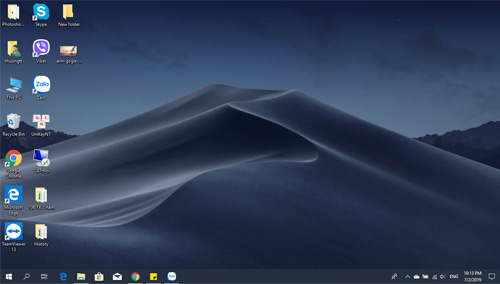
Giao diện lúc 20 giờ
Tải thêm Theme cho ứng dụng WINDYNAMICDESKTOP 3.3
Ngoài những theme có sẵn trong ứng dụng, bạn có thể cài đặt thêm một số theme miễn phí đẹp hơn.
Bước 1: Tải về những bộ theme miễn phí trên tại đại chỉ: https://www.jetsoncreative.com/24hourwindows và chọn một theme bất kỳ mà bạn muốn, sau đó click Download.
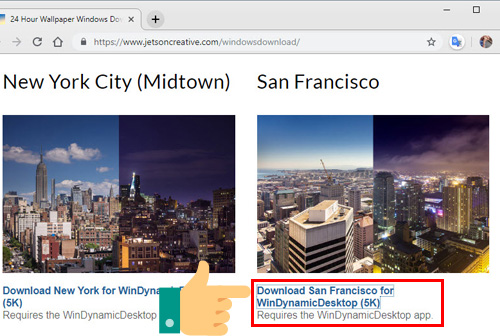
Nhấn Download để tải về
Bước 2: Sau khi tải xuống, bạn hãy giải nén theme ra nhé. Nhấn chuột phải vào ứng dụng WinDynamicDesktop trên thanh taskbar. Chọn Select Theme…
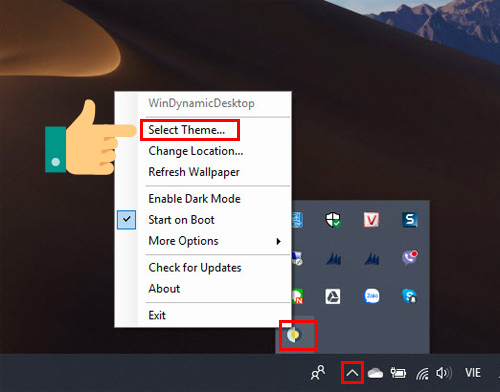
Chọn Select Theme
Bước 3: Click vào Import from file..., nhấn chọn file .ddw từ theme đã giải nén > Vào Apply
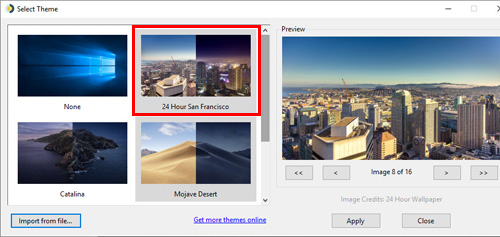
Nhấn vào Import from file
Bước 4: Bạn có thể sử dụng theme vừa thêm được rồi nhé.
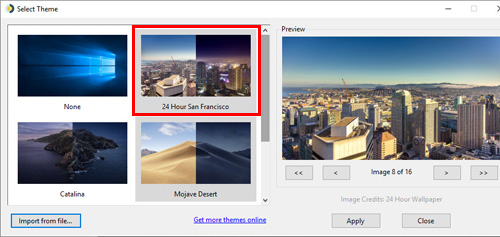
Vậy là bạn đã sử dụng theme vừa tải về được rồi
Vậy là với những thao tác đơn giản bạn đã có thể làm cho ảnh nền desktop tự động từ ngày sang đêm theo thời gian thực như nơi bạn sinh sống. Chúc các bạn thành công!

 Tin công nghệ
Tin công nghệ
 Game
Game
 Đánh giá
Đánh giá
 Thủ thuật
Thủ thuật
 Tư vấn
Tư vấn
 Khám phá
Khám phá
 Tin khuyến mãi
Tin khuyến mãi
 Review - Video
Review - Video
 PC DIY
PC DIY


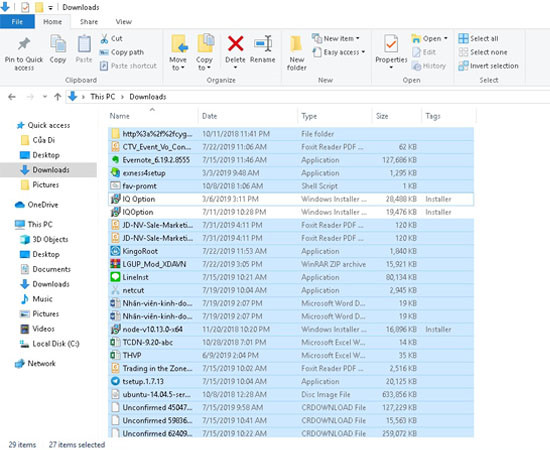


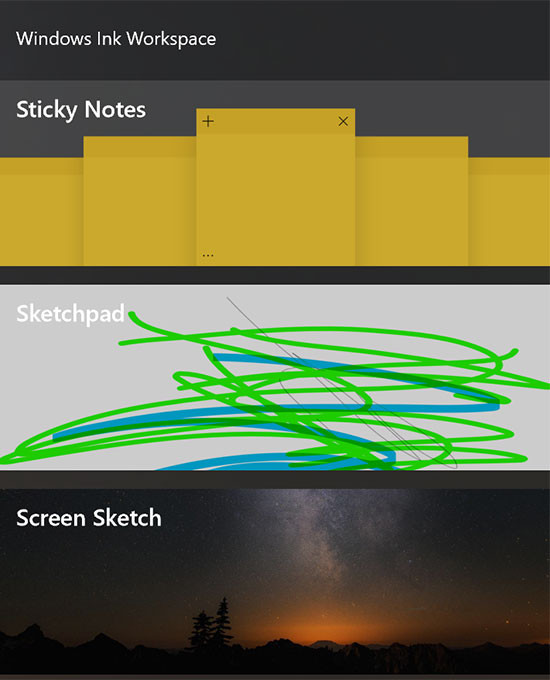








Bình luận bài viết